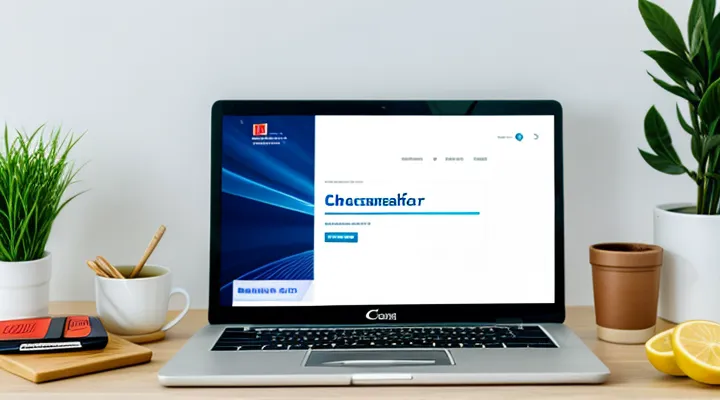Проверка основных причин неполадок
Технические проблемы на стороне пользователя
Проверка интернет-соединения
Если портал государственных услуг недоступен, первая проверка - состояние вашего интернет‑соединения.
Убедитесь, что устройство подключено к сети. Откройте любой внешний сайт (например, yandex.ru). Если страница не загружается, проблема находится на уровне доступа к сети.
Проверьте индикаторы роутера: светодиоды «Power», «Internet», «Wi‑Fi». При отсутствии сигнала «Internet» перезагрузите оборудование, отключив его от розетки на 30 секунд, затем включите.
Если после перезапуска роутер показывает нормальное состояние, выполните проверку локального соединения:
- Откройте командную строку (Windows → cmd, macOS/Linux → Terminal).
- Введите
ping 8.8.8.8. При получении ответов с небольшим временем задержки соединение функционирует. - При отсутствии ответов выполните
ipconfig /releaseиipconfig /renew(Windows) либоsudo dhclient -r && sudo dhclient(Linux/macOS) для обновления IP‑адреса. - Повторите команду
ping. Если ответы появились, проверьте доступ к порталу государственных услуг.
Если пинг к внешному ресурсу проходит, а сайт госуслуг всё ещё недоступен, проблема может быть на стороне сервиса. В этом случае переходите к проверке статуса сервера или обращению в техническую поддержку.
Очистка кеша и файлов «cookie» браузера
Сервис Госуслуги может перестать отвечать из‑за устаревших данных, сохранённых браузером. Очистка кеша и файлов cookie устраняет конфликтные записи и восстанавливает корректную работу портала.
- Откройте настройки браузера.
- Найдите раздел «История» или «Конфиденциальность».
- Выберите пункт «Удалить данные браузера».
- Установите флажки «Кешированные изображения и файлы» и «Cookies и другие данные сайтов».
- Укажите диапазон времени «За всё время».
- Подтвердите удаление и закройте настройки.
После очистки перезапустите браузер и загрузите страницу Госуслуг заново. Если доступ восстанавливается, проблема решена; при повторных сбоях потребуется проверка соединения или обращение в техническую поддержку.
Попытка использования другого браузера или устройства
При недоступности портала Госуслуги первым практичным действием является переход к другому браузеру или устройству. Это позволяет быстро проверить, связана ли проблема с конкретным программным окружением.
- Закройте текущий браузер, откройте альтернативный (Chrome, Firefox, Edge, Safari).
- Если проблема сохраняется, запустите портал на другом компьютере, планшете или смартфоне.
- Очистите кэш и файлы cookie в новом браузере перед входом.
- Отключите расширения, особенно блокировщики рекламы и скриптов, которые могут конфликтовать с сервисом.
- Убедитесь, что система обновлена: последние версии ОС и браузеров часто включают исправления сетевых протоколов.
Если доступ восстанавливается в альтернативном окружении, причина, скорее всего, кроется в настройках или несовместимости первоначального клиента. В таком случае можно либо продолжать работу в новом браузере, либо вернуть прежний, устранив выявленные проблемы (очистка кэша, обновление, отключение конфликтных расширений). Если же и альтернативный вариант не открывает сервис, следует перейти к следующему этапу диагностики.
Отключение VPN и других прокси-сервисов
Если портал Госуслуги недоступен, первым действием следует проверить наличие активных VPN‑соединений, прокси‑серверов и других средств обхода сети. Эти инструменты часто меняют IP‑адрес и маршрутизацию, что приводит к ошибкам аутентификации и блокировке запросов со стороны государственных серверов.
Шаги отключения:
- Откройте настройки операционной системы.
- Перейдите в раздел «Сеть и Интернет» → «VPN» (или «Прокси»).
- Выберите все активные соединения и нажмите «Отключить».
- Если используете браузерные расширения (например, Proxy Switcher), отключите их в панели управления расширениями.
- Перезапустите браузер и проверьте доступ к сервису.
После отключения проверьте соединение: откройте сайт, обновите страницу, при необходимости очистите кэш браузера. Если доступ восстановлен, проблема была вызвана использованием VPN или прокси. Если ошибка сохраняется, переходите к другим рекомендациям по восстановлению работы сервиса.
Проверка статуса сервиса «Госуслуги»
Официальные сообщения о сбоях
При недоступности портала Госуслуги первым шагом является проверка официальных источников информации о сбоях.
- Страница статуса на официальном сайте - раздел «Технические работы» или «Состояние сервисов».
- Социальные сети государственных органов - Twitter‑аккаунт @Gosuslugi, официальная группа ВКонтакте.
- Электронные рассылки - письма от службы поддержки, содержащие код ошибки и прогноз восстановления.
- SMS‑оповещения - сообщения, отправляемые пользователям, зарегистрированным в системе уведомлений.
Каждое сообщение включает:
- Точное время начала инцидента.
- Перечень недоступных функций (регистрация, оплата, подача заявлений).
- Ожидаемую продолжительность простоя или планируемую дату восстановления.
- Инструкцию по альтернативным действиям (обращение в колл‑центр, использование мобильного приложения).
После получения официального уведомления необходимо:
- Остановить повторные попытки входа, чтобы избежать блокировки аккаунта.
- Следовать рекомендациям по использованию резервных каналов (мобильное приложение, телефонные линии).
- При необходимости фиксировать номер сообщения и время, чтобы ускорить последующее обращение в поддержку.
Регулярный мониторинг указанных каналов позволяет быстро узнать о текущем статусе и принимать обоснованные решения без лишних задержек.
Сторонние сервисы мониторинга доступности
Если портал «Госуслуги» недоступен, первым шагом является проверка статуса сервиса через независимые инструменты. Такие сервисы фиксируют время простоя, причины и предоставляют уведомления в реальном времени.
Существует несколько проверенных решений:
- UptimeRobot - проверяет доступность по HTTP(S) каждые 5 минут, отправляет оповещения по e‑mail, SMS и мессенджерам.
- Pingdom - мониторит с разных точек мира, отображает графики отклика и исторические данные о простоях.
- StatusPage.io - позволяет создавать публичные страницы статуса, где фиксируются текущие сбои и планы восстановления.
- DownDetector - собирает пользовательские жалобы, формирует карту проблем и прогнозы восстановления.
- Monitis - комбинирует проверку веб‑ресурса, API и серверов, предоставляет детальные отчёты и интеграцию с системами тикетирования.
Для быстрого реагирования настройте автоматическую рассылку уведомлений в выбранный канал (Telegram, Slack, электронную почту). При получении сигнала о недоступности переходите к проверке локального соединения, а затем к официальным каналам поддержки, используя данные, полученные от мониторинга, как доказательство сбоя.
Регулярный контроль через внешние сервисы позволяет фиксировать проблемные интервалы, анализировать их частоту и формировать запросы в техническую поддержку с точными временными метками, ускоряя процесс восстановления работы портала.
Социальные сети и тематические форумы
Если портал «Госуслуги» недоступен, сразу обратитесь к соцсетям и профильным форумам. Пользователи часто публикуют актуальные сообщения о причинах перебоев, временных решениях и альтернативных сервисах.
В популярных платформах (Telegram, VK, Facebook) найдите официальные каналы государственных органов: подписка на их ленты обеспечивает мгновенное получение уведомлений о восстановлении работы. На тематических форумах (habr.com, «Госуслуги‑форум», «Техподдержка России») можно задать вопрос, получить ответы от опытных участников и ознакомиться с инструкциями по обходу проблем.
Практические действия:
- Подпишитесь на официальные аккаунты МФЦ и Министерства цифрового развития в Telegram; включите push‑уведомления.
- Войдите в тематический форум, найдите ветку «Сбой Госуслуг», прочитайте последние сообщения о статусе сервиса.
- Оставьте запрос с подробным описанием ошибки; укажите номер заявки, время возникновения и скриншот.
- Сохраните ссылки на альтернативные сервисы (например, мобильные приложения «Госуслуги», «Мой кабинет») для быстрого доступа.
Регулярно проверяйте ответы в комментариях и репостах: при подтверждении официальных заявлений о технических работах вы получите точные сроки восстановления.
Использование социальных каналов и специализированных форумов позволяет минимизировать простои, получить поддержку от сообщества и быстро перейти к альтернативным способам взаимодействия с государственными услугами.
Альтернативные способы получения услуг и решения проблем
Обращение в службу поддержки «Госуслуг»
Контактные данные
Если портал Госуслуги недоступен, обратитесь к официальным каналам поддержки.
- Телефон горячей линии: 8‑800‑555‑35‑35 (круглосуточно).
- Электронная почта: [email protected].
- Онлайн‑чат на официальном сайте - кнопка «Помощь» в правом нижнем углу.
- Социальные сети: официальные аккаунты в Telegram, VKontakte и Facebook, где публикуются актуальные сообщения о работе сервиса.
- Региональные центры обслуживания: адреса и часы работы указаны на странице «Контакты» сайта.
Позвоните по горячей линии для получения оперативного ответа и инструкций по восстановлению доступа. При обращении через электронную почту укажите номер заявки (если он есть) и кратко опишите проблему - это ускорит обработку. В чатах используйте готовые шаблоны запросов, чтобы оператор сразу понял суть. При посещении регионального центра возьмите с собой паспорт и сведения о проблеме, чтобы специалист мог проверить состояние вашего личного кабинета.
Все перечисленные контакты официально подтверждены правительством; их использование гарантирует получение достоверной информации и помощь в решении технических сбоев.
Порядок обращения
Когда портал недоступен, необходимо действовать по установленному алгоритму обращения.
- Проверьте статус сервиса на официальной странице мониторинга или в социальных сетях госоргана.
- Если проблема подтверждена, зафиксируйте время и характер сбоя (скриншоты, коды ошибок).
- Свяжитесь с технической поддержкой через телефон 8‑800‑555‑35‑35, указав параметры сбоя и приложив доказательства.
- При отсутствии реакции в течение 24 часов оформите официальную жалобу в электронном виде через форму обратной связи на сайте gosuslugi.ru, указав реквизиты обращения в поддержку.
- Сохраните номер заявки и срок её рассмотрения; при необходимости запросите статус по телефону или в личном кабинете.
- Если ответ не получен в установленный законом срок, подайте заявление в уполномоченный орган (Роскомнадзор или прокуратуру) с приложением копий всех документов.
После подачи заявки контролируйте её исполнение, используя полученный номер обращения. При повторных сбоях повторяйте процесс, добавляя сведения о предыдущих попытках решения. Это гарантирует документированность проблемы и ускорит её устранение.
Информация, которую следует подготовить
При невозможности доступа к порталу подготовьте необходимые сведения заранее.
- Личный кабинет: номер ИНН, СНИЛС, логин и пароль, дата последней успешной авторизации.
- Идентификационные документы: серия и номер паспорта, дата выдачи, орган, выдавший документ.
- Номера заявок, которые находятся в процессе рассмотрения: дата подачи, тип услуги, уникальный идентификатор заявки.
- Технические данные: версия браузера, операционная система, тип устройства, используемый IP‑адрес.
- Скриншоты ошибок или сообщений сервера, включая коды HTTP и текстовое описание.
- История контактов с поддержкой: даты звонков или писем, имена операторов, номера тикетов.
Собранные данные позволят быстро подтвердить личность, восстановить прерванные процессы и ускорить взаимодействие с технической поддержкой.
Получение услуг в офлайн-формате
МФЦ - «Мои Документы»
Когда сервис Госуслуги недоступен, необходимо перейти к работе через МФЦ, используя раздел «Мои Документы». Этот канал позволяет получать большинство государственных услуг без онлайн‑платформы.
Для получения услуги через МФЦ выполните следующие действия:
- Найдите ближайший МФЦ с помощью справочника на официальном сайте или в мобильном приложении «Мой телефон».
- Сформируйте список требуемых документов, проверив их актуальность в разделе «Мои Документы» на стенде МФЦ.
- Подготовьте оригиналы и копии документов, оформите их в соответствии с требованиями нормативных актов.
- При входе в МФЦ предъявите паспорт и запросите обслуживание в пункте «Мои Документы». Оператор проверит наличие всех бумаг и внесёт данные в государственную систему.
- Получите подтверждающий документ (справку, сертификат, копию заявления) в течение одного рабочего дня.
Если требуется ускорить процесс, воспользуйтесь предварительной записью через телефонную линию МФЦ или онлайн‑календарём на официальном портале. При невозможности личного визита, обратитесь в службу поддержки МФЦ для организации выездного приёма.
Таким образом, при отсутствии доступа к Госуслугам, МФЦ с разделом «Мои Документы» обеспечивает непрерывность получения государственных услуг.
Отделения ведомств и организаций
Если онлайн‑портал недоступен, обращение в территориальные отделения государственных органов становится основной альтернативой.
- Найдите ближайший пункт приема по адресу, указанному на официальном сайте ведомства.
- Подготовьте документ, подтверждающий личность (паспорт, СНИЛС) и сведения, требуемые для услуги.
- Придите в рабочие часы, обычно с 9 до 18 часов, без предварительной записи; в некоторых отделениях запись возможна онлайн или по телефону.
В случае длительного перебоя в работе системы, уточняйте статус обращения у сотрудников в зале. Они могут оформить запрос в печатном виде, оформить электронный документ на месте или выдать справку о подаче заявления.
Если требуется срочное решение, используйте телефонные линии поддержки конкретного ведомства. На звонок указывают номер регионального центра, который принимает обращения круглосуточно. При разговоре сообщайте номер обращения, если оно было ранее зарегистрировано онлайн.
Для повторяющихся проблем фиксируйте даты и время сбоев, номера операторов и имена обслуживающих сотрудников. Эта информация пригодится при последующей проверке качества работы службы и при обращении в контролирующие органы.
Почтовые отделения
Если портал госуслуг недоступен, обратитесь в ближайшее почтовое отделение - это альтернативный канал получения государственных документов и выполнения заявок.
В отделении можно:
- Подать заявление на получение паспорта, СНИЛС или водительского удостоверения;
- Оформить страховое свидетельство, справку о доходах, выписку из реестра;
- Получить подтверждение о подаче электронного запроса, распечатав бумажный вариант через сотрудника почты;
- Оплатить государственные пошлины наличными, банковской картой или через терминал.
Для ускорения процедуры подготовьте:
- Паспорт гражданина РФ;
- СНИЛС (при необходимости);
- Заполненную форму заявления (можно взять в отделении);
- Квитанцию об оплате, если оплата производится заранее.
Сотрудники почтовой службы предоставляют консультацию по заполнению форм и проверяют корректность данных. После подачи документов отделение направит их в соответствующий орган, а вам будет выдана расписка с номером заявки для контроля статуса.
При повторных сбоях онлайн‑сервиса используйте почтовые отделения как резервный вариант, чтобы гарантировать непрерывность получения государственных услуг.
Юридические аспекты и права пользователя
Законодательство о предоставлении государственных услуг
Законодательство, регулирующее предоставление государственных услуг, определяет порядок действий гражданина при недоступности электронного сервиса. Федеральный закон № 210‑ФЗ «Об организации предоставления государственных и муниципальных услуг» фиксирует обязательность обеспечения непрерывного доступа к сервису. Если портал оказывается недоступным, закон предписывает следующие шаги:
- зафиксировать дату, время и характер сбоя (скриншот, запись);
- обратиться в службу поддержки через телефон 8‑800‑555‑35‑35 или форму обратной связи на сайте портала;
- подать заявление в орган, отвечающий за предоставление услуги, в письменной форме (по почте, через ФедЭлектронную подпись);
- при отсутствии реакции в течение 10 рабочих дней направить жалобу в уполномоченный орган (Роскомнадзор, Верховный суд) согласно статье 28 ФЗ 245‑ФЗ «Об обращениях граждан»;
- при необходимости инициировать административный иск о возмещении ущерба, предусмотренный частью 4 статьи 15 ФЗ 210‑ФЗ.
Федеральный закон 245‑ФЗ «Об обращениях граждан» гарантирует право на получение ответов в установленные сроки и возможность обжалования действий (бездействия) органов. При системных сбоях органы обязаны обеспечить альтернативный способ получения услуги (публичный прием, телефонный центр). Нарушение этих требований влечет административную ответственность, предусмотренную частью 5 статьи 19 ФЗ 210‑ФЗ.
Соблюдение перечисленных процедур фиксирует правовую позицию гражданина и ускоряет восстановление доступа к электронному сервису.
Возможность подачи жалобы
Если портал недоступен, необходимо оформить жалобу, чтобы фиксировать проблему и ускорить её решение.
Для подачи обращения доступны несколько каналов:
- Личный кабинет - войдите в аккаунт, откройте раздел «Обращения», выберите тип «Техническая неисправность», заполните форму и отправьте.
- Мобильное приложение - в меню «Помощь» нажмите «Сообщить о проблеме», укажите детали сбоя и прикрепите скриншот.
- Телефон горячей линии - звонок по номеру 8‑800‑555‑35‑35, оператор фиксирует запрос и выдаёт номер обращения.
- Электронная почта - отправьте сообщение на [email protected] с темой «Сбой сервиса», приложив описание и время возникновения.
- Многофункциональный центр - придите в ближайший центр обслуживания, заполните бумажный бланк и получите подтверждение.
При оформлении жалобы укажите:
- ФИО и контактные данные.
- Идентификатор аккаунта (ИНН, СНИЛС, номер ЛК).
- Точное время и дату начала сбоя.
- Описание проявлений (ошибки, отсутствие ответа, зависание).
- При возможности прикрепите скриншоты или коды ошибок.
После отправки получите номер обращения. С ним можно отслеживать статус через личный кабинет или по телефону. При отсутствии ответа в течение 48 часов требуйте эскалацию к старшему специалисту.
Оформление жалобы фиксирует факт проблемы и создаёт официальную запись, что ускоряет реакцию технической поддержки и повышает шанс скорейшего восстановления сервиса.
Компенсация за непредоставление услуги
Если портал Госуслуги недоступен и услуга не предоставлена, пользователь имеет право требовать компенсацию. Законодательство РФ предусматривает возмещение убытков, возникших из‑за невозможности воспользоваться электронным сервисом.
Для получения компенсации необходимо выполнить следующие действия:
- Зафиксировать факт неполадок: сделать скриншоты экрана, сохранить сообщения об ошибке, записать дату и время недоступности.
- Сформировать письменное обращение в организацию, отвечающую за работу портала (например, в МФЦ или в службу поддержки Госуслуг). В письме указать:
- детали недоступности;
- перечень упущенных возможностей (подача заявления, оплата услуг и тому подобное.);
- размер предполагаемых убытков.
- Приложить к обращению подтверждающие документы: копии квитанций, договоров, справок о необходимости услуги.
- Отправить запрос в электронном виде через форму обратной связи или по почте с уведомлением о вручении.
- Ожидать ответа в установленный законом срок (не более 30 дней). При отказе оформить жалобу в суд или в уполномоченный орган по защите прав потребителей.
Если суд признает факт нарушения, компенсация может включать:
- Возмещение прямых расходов (транспорт, оплата услуг, штрафы);
- Упущенную выгоду, подтверждённую документально;
- Субсидию за моральный вред, если нарушение привело к существенным неудобствам.
Соблюдение перечисленных шагов ускорит процесс рассмотрения и повысит шансы на получение справедливой компенсации.
Профилактика и рекомендации
Регулярная проверка обновлений
Регулярная проверка обновлений - ключевой элемент при возникновении проблем с доступом к порталу государственных услуг. Своевременное обновление программного обеспечения, браузера и мобильных приложений устраняет большинство конфликтов, вызывающих отказ сервиса.
Что сделать:
- Откройте настройки установленного приложения или браузера.
- Проверьте наличие доступных версий в официальных магазинах (Google Play, App Store, Microsoft Store) или на сайте разработчика.
- Установите обновления, не откладывая.
- После установки перезапустите приложение/браузер и повторно попытайтесь выполнить запрос.
Если после обновления проблема сохраняется, очистите кэш и куки, затем повторите попытку. Такой подход минимизирует простои и гарантирует стабильную работу с государственными сервисами.
Использование официальных приложений
Если основной веб‑портал недоступен, работа продолжается через официальные мобильные приложения.
Для восстановления доступа выполните следующие действия:
- Откройте магазин приложений (Google Play или App Store).
- Установите последнюю версию официального клиента «Госуслуги».
- После установки запустите приложение, введите логин и пароль от личного кабинета.
- Проверьте наличие обновлений в разделе «Настройки → Обновления».
Приложение сохраняет данные о последних запросах, поэтому даже при временной потере соединения можно просмотреть статус уже отправленных заявлений.
Если требуются новые операции, убедитесь, что устройство подключено к стабильному интернет‑каналу (Wi‑Fi или мобильный 4G/5G). При невозможности подключения используйте режим «Офлайн‑запрос», который формирует заявку и отправит её автоматически после восстановления связи.
Для получения справки о причинах сбоя и рекомендаций по дальнейшим действиям откройте раздел «Помощь» внутри приложения и отправьте запрос в службу поддержки. Ответ придёт в виде push‑уведомления или сообщения в личном кабинете.
Сохранение важных данных
Если портал государственных услуг недоступен, первым шагом должно стать сохранение всех локальных копий документов, необходимых для обращения.
- Скопировать файлы с личного компьютера на внешний носитель (USB‑накопитель, внешний жёсткий диск).
- Загрузить документы в облачное хранилище, поддерживаемое провайдером (Google Drive, Яндекс.Диск, Dropbox).
- Сохранить сканы и фотографии в формате PDF, оптимизировать размер без потери читаемости.
Проверить целостность копий: открыть каждый файл, убедиться в отсутствии ошибок.
Создать резервную папку на отдельном устройстве, назвать её датой создания (например, «Резерв_2025_10_15»).
Регулярно обновлять резервные копии после внесения изменений в документы.
При восстановлении доступа к порталу использовать подготовленные файлы: загрузить их в личный кабинет, прикрепить к заявлению.
Таким образом, отсутствие онлайн‑сервиса не препятствует продолжению работы с важными документами.
Подписка на уведомления от «Госуслуг»
Если портал недоступен, подписка на оповещения позволяет получать информацию о восстановлении работы без постоянных проверок.
Для активации уведомлений выполните следующие действия:
- Откройте страницу личного кабинета на сайте Госуслуг.
- Перейдите в раздел «Настройки» → «Уведомления».
- Выберите типы событий: «Технические сбои», «Обновления статуса заявок», «Изменения в услугах».
- Установите предпочтительный канал доставки: электронная почта, SMS или push‑уведомления в мобильном приложении.
- Сохраните изменения, подтвердив их по полученному коду.
После включения подписки система автоматически отправит сообщение при возникновении и устранении проблем, а также при изменении статуса ваших заявок. Это избавляет от необходимости вручную мониторить состояние сервиса.
При отсутствии доступа к личному кабинету можно воспользоваться мобильным приложением: в меню «Уведомления» включите те же параметры. Если приложение недоступно, подпишитесь через форму обратной связи, указав контактные данные; система отправит подтверждение и начнёт рассылку.
Регулярно проверяйте актуальность контактных данных, чтобы сообщения не терялись. Подписка обеспечивает своевременное информирование и минимизирует простои при работе с государственными услугами.